文章详情页
使用CDR制作出朋友圈九宫格效果图具体操作流程
浏览:92日期:2023-02-10 11:50:43
很多的用户工作中都在使用CDR,那么你们知道使用CDR如何制作出朋友圈九宫格效果图片吗?下文这篇教程就为你们带来了使用CDR制作出朋友圈九宫格效果图的具体操作流程。

1、新建一个空白文档,使用矩形工具画一个正方形,当然也可以是长方形,看个人喜好。
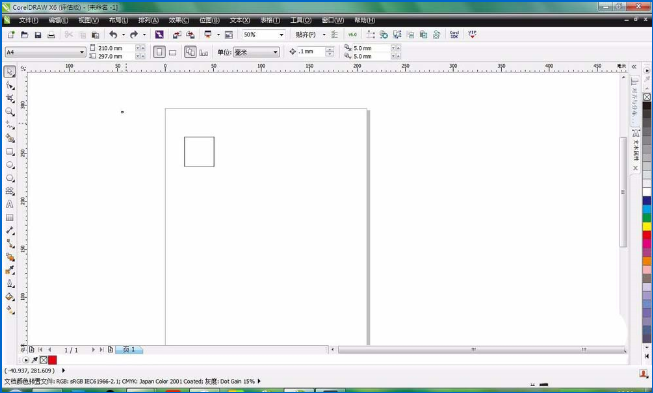
2、按住ctrl,鼠标拖动正方形,移动到适当位置,鼠标右键点击一下,释放鼠标。复制出9个正方形
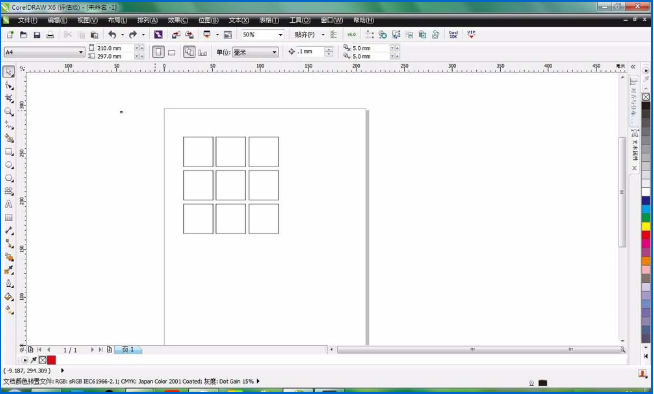
3、导入事先选好的图片
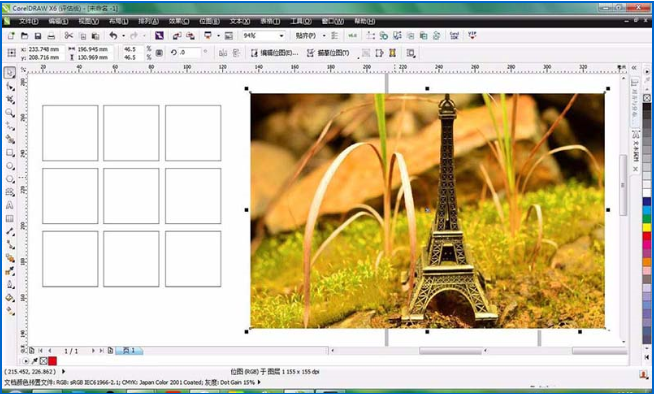
4、选择9个正方形,把他们合并。
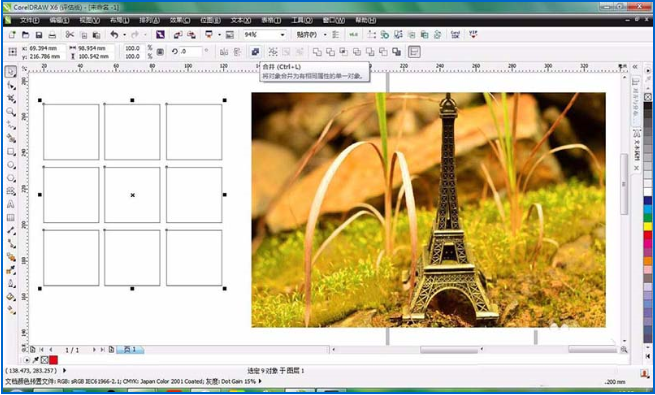
5、然后选择“效果”——“图框精确剪裁”——“置于图文框内部”
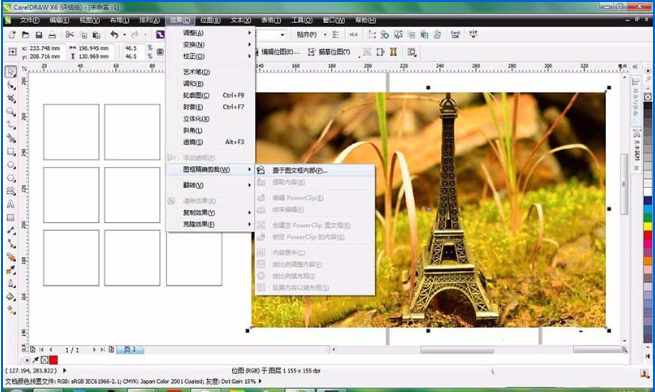
6、最后,按住ALT,鼠标左键点击图片,可以移动调整图片位置,和大小。好了,这样九宫格的效果就出来了。

按照上文为你们讲解的使用CDR制作出朋友圈九宫格效果图的具体操作流程,你们自己也赶紧去制作吧!
标签:
朋友圈
相关文章:
1. cdr怎么转出有图层的PSD格式2. cdr怎么转pdf格式3. cdr怎么另存为文档4. cdr怎么转TXT格式5. cdr怎么倒棱角连接曲线6. cdr怎么做镂空字轮廓7. cdr叠印轮廓是什么意思8. cdr怎么转WP5格式9. cdr怎么插入多个页面10. cdr怎么插入页面
排行榜

 网公网安备
网公网安备